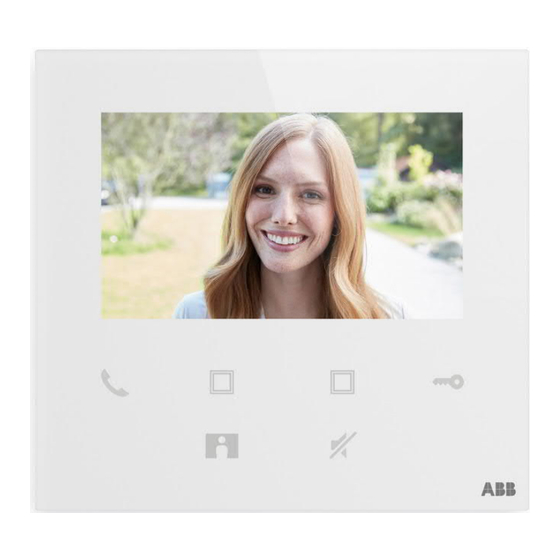
Sommaire des Matières pour ABB M2240
- Page 1 2TMD042000D0014 │ 10.06.2020 Manuel produit ABB-Welcome M2240.-W Moniteur vidéo 4.3, WiFi...
-
Page 2: Table Des Matières
Notes sur le manuel d'instructions ......................4 Sécurité..............................4 Utilisation prévue ..........................5 Environnement ............................. 7 Les dispositifs ABB ........................7 description du produit ........................... 8 Aperçu de la face avant ......................8 Description du terminale......................9 Données techniques ........................... 10 Montage/Installation.......................... - Page 3 Sommaire Surveillance platine de rue ....................... 44 Surveillance de cameras ......................46 Interphone ..........................47 Déclenchement du relais actionneur ..................48 Appeler le poste concierge ....................... 49 SOS ............................50 Historique ..........................51 Sécurité réseau ..........................53 10.1 Disclaimer ..........................53 10.3 Deployment guideline.......................
-
Page 4: Notes Sur Le Manuel D'instructions
Veuillez conserver ce manuel dans un endroit sûr. Si vous passez l'appareil, transmettez également ce manuel avec. ABB décline toute responsabilité en cas de non-respect des instructions de ce manuel. Sécurité Attention Tension électrique ! -
Page 5: Utilisation Prévue
Utilisation prévue Utilisation prévue Cet appareil est une unité centrale du système ABB-Welcome fonctionnant uniquement avec des composants de ce système. L'appareil doit être installé uniquement à l'intérieur dans des pièces non humides. Remarque Seule l'utilisation d'un interphone intérieur Wi-Fi par appartement est possible, et cet interphone intérieur Wi-Fi doit être réglé... - Page 6 Utilisation prévue Installation Wi-Fi Remarque Si l'appareil gère la fonction Wi-Fi, veuillez-vous assurer que la réception Wi-Fi de l'appareil soit bonne, préalablement à l'installation. La distance entre le routeur et les écrans ainsi que les matériaux de construction utilisés dans les murs constitue un facteur pouvant altérer la qualité...
-
Page 7: Environnement
Les dispositifs ABB Tous les emballages et les appareils d’ABB portent les marques et le test des scellés pour une disposition appropriée. Toujours éliminée les emballages et les appareils électriques et leurs composants via les centres de collecte agrée et les entreprises de valorisation. -
Page 8: Description Du Produit
description du produit description du produit Aperçu de la face avant N° Description Écran IPS de 4,3 pouces Bouton de communication Lors d'un appel entrant, pressez ce bouton pour activer la communication dans les 30 s et pressez-le à nouveau pour terminer l'appel. Le bouton programmable peut être réglé... -
Page 9: Description Du Terminale
description du produit Description du terminale DC+ GND N° Description Sélecteur d'interphone extérieur Définissez l'adresse de l'interphone extérieur de référence. Sélecteur d'interphone intérieur Le sélecteur X10 définit les chiffres des dizaines, le sélecteur X1 définit les chiffres des unités, les interrupteurs DIP X100 et X200 définissent les chiffres des centaines. Commutateur fonction maître/esclave Seul un interphone intérieur par appartement peut être réglé... -
Page 10: Données Techniques
Données techniques Données techniques Désignation Valeur ⎓ Plage de tension de fonctionnement 20-30 V ⎓ Courant de veille 24 V , 55 mA ⎓ Courant de fonctionnement 24 V , 330 mA Température de fonctionnement 5 °C…+45 °C Serre-câbles à un conducteur 2 x 0,28 mm ...2 x 0,75 mm Serre-câbles à... -
Page 11: Montage / Installation
Montage/Installation Montage/Installation Attention Tension électrique ! Un contact direct ou indirect avec des pièces sous tension entraîne un passage de courant dangereux dans le corps. Celui-ci risque d’entraîner un choc électrique, des brûlures ou la mort. – Déconnectez la tension secteur avant tout montage et démontage ! –... -
Page 12: Générer Un Fichier De Certification
Montage/Installation Générer un fichier de certification Précautions pour l'installation En ouvrant une encoche carrée pour le couvercle inférieur de l'équipement, vous devez contrôler la profondeur encastrée, en vous assurant que le bord extérieur du couvercle inférieur peut être complètement fixé au mur, mais ne doit pas laisser un écart important entre les parties exposées de la coque de face et le mur après l'installation de l'équipement ;... -
Page 13: Montage Apparent
Montage/Installation Montage apparent Boîtier apparent 1 2 0 .7 1 20 .7 7 9 .2 8 3 .3 8 3 .3 VDE & BS NEMA & Italy NEMA & Ita ly Swiss Installation apparente │13 Manuel produit 2TMD042000D0014... -
Page 14: Démontage
Montage/Installation Démontage │14 Manuel produit 2TMD042000D0014... -
Page 15: La Mise En Service
La mise en service Enregistrement d'un compte sur MyBuildings portal Passez au lien : https://mybuildings.abb.com, et cliquez sur « Enregistrer ». Remplissez dûment le formulaire pour enregistrer un compte. Activez ensuite le compte utilisateur, à la réception de l'e-mail envoyé par MyBuildings portal. -
Page 16: Télécharger L'application
La mise en service Télécharger l'application Chargez l'appli de Google Play ou de l'Apple Store à l'aide du mot clés « ABB Welcome ». Ensuite, installez l'appli correspondante sur un téléphone portable ou une tablette. Remarque Les captures d’écran ci-dessous utilisés dans le présent document ont été pris sur un système IOS. -
Page 17: Connexion À L'application
La mise en service Connexion à l'application Sur le téléphone portable/la tablette, cliquez sur pour ouvrir l'appli, sélectionnez « Configurer Welcome », entrez le nom de l'utilisateur et le mot de passe precedement créé sur MyBuildings, Renseignez le pseudo de votre choix puis cochez les cases pour accepter les conditions générales, ensuite cliquez sur «... -
Page 18: Configuration Initiale
La mise en service Configuration initiale 1. Sélectionner une langue À l'état de veille, pressez le bouton de réglage de la langue pour passer à l'écran de définition de la langue, à la première mise sous tension. Appuyez sur les boutons programmables et le bouton symbolisant une clé pour sélectionner une langue (16 langues au total). - Page 19 La mise en service 2. Accepter la licence │19 Manuel produit 2TMD042000D0014...
- Page 20 La mise en service 3. Paramètres Wi-Fi Remarque Un compte sur MyBuildings portal doit avoir été enregistré auparavant. Cet interphone intérieur ne gère que le Wi-Fi de 2,4 GHz, veuillez préalablement régler le routeur sur Wi-Fi de 2,4 GHz, avant la configuration initiale. Sur le panneau, cliquez sur le bouton de réglage pour accéder à...
- Page 21 La mise en service [1] L'appli se connecte au panneau par Wi-Fi Sur l'écran « Configuration » de l'appli, appuyez sur « Rejoindre » pour connecter l'appli à l'interphone intérieur Wi-Fi. │21 Manuel produit 2TMD042000D0014...
- Page 22 La mise en service [2] L'appli transfère le Wi-Fi domestique au moniteur Sélectionnez le nom de votre Wi-Fi domestique et entrez le mot de passe de votre réseau Wi-Fi pour transférer votre Wi-Fi domestique sur le moniteur. L'adresse IP du moniteur Wi-Fi est réglée sur «...
- Page 23 La mise en service 4. Paramètres MyBuildings Saisissez le compte MyBuildings et le mot de passe, puis cliquez sur « Connexion à MyBuildings ». Après un certain temps, l'appli se connecte automatiquement à l'interphone intérieur WiFi. Remarque Vous pouvez utiliser les fonctions normales du moniteur Wi-Fi (par ex. accepter un appel entrant, déverrouiller le portail ou le portillon, etc.).
- Page 24 La mise en service 5. Afficher des informations sur les réglages N° Description Nom Wi-Fi et adresse IP utilisés par l'interphone intérieur Wi-Fi Compte MyBuildings utilisé par l'interphone intérieur Wi-Fi et l'appli Pseudo utilisé par le moniteur Wi-Fi Pseudo utilisé par l'appli, 8 applis peuvent être affichées au total à l'écran. │24 Manuel produit 2TMD042000D0014...
-
Page 25: Paramètres Locaux
La mise en service Paramètres locaux 8.5.1 Paramètre de sonnerie À l'état de veille, pressez le bouton de réglage pour passer à l'écran des paramètres. Appuyez sur les boutons programmable pour sélectionner une sonnerie (5 sonneries au total). │25 Manuel produit 2TMD042000D0014... -
Page 26: Paramètre De Volume
La mise en service 8.5.2 Paramètre de volume À l'état de veille, pressez le bouton de réglage pour passer à l'écran des paramètres. Appuyez sur les boutons programmables pour sélectionner un niveau sonore (5 niveaux au total). │26 Manuel produit 2TMD042000D0014... -
Page 27: Paramètre De Luminosité
La mise en service 8.5.3 Paramètre de luminosité À l'état de veille, pressez le bouton de réglage pour passer à l'écran des paramètres. Appuyez sur les boutons programmables pour sélectionner un niveau de luminosité (5 niveaux au total). L'écran affiche le compte à rebours des 10 dernières secondes. │27 Manuel produit 2TMD042000D0014... -
Page 28: Paramètre De Couleur
La mise en service 8.5.4 Paramètre de couleur À l'état de veille, pressez le bouton de réglage pour passer à l'écran des paramètres. Appuyez sur les boutons programmables pour sélectionner un niveau de couleur (5 niveaux au total). L'écran affiche le compte à rebours des 10 dernières secondes. │28 Manuel produit 2TMD042000D0014... -
Page 29: Paramètre De Contraste
La mise en service 8.5.5 Paramètre de contraste À l'état de veille, pressez le bouton de réglage pour passer à l'écran des paramètres. Appuyez sur les boutons programmables pour sélectionner un niveau de contraste (5 niveaux au total). L'écran affiche le compte à rebours des 10 dernières secondes. │29 Manuel produit 2TMD042000D0014... - Page 30 La mise en service 8.5.6 Langue À l'état de veille, pressez le bouton de réglage pour passer à l'écran des paramètres. Appuyez sur les boutons programmables et le bouton symbolisant une clé pour sélectionner une langue (16 langues au total). │30 Manuel produit 2TMD042000D0014...
-
Page 31: Information
La mise en service 8.5.7 Information À l'état de veille, pressez le bouton de réglage pour passer à l'écran d'information. │31 Manuel produit 2TMD042000D0014... -
Page 32: Afficher Le Manuel Produit
La mise en service 8.5.8 Afficher le manuel produit À l'état de veille, pressez le bouton de réglage pour passer à l'écran d'information. Utilisez l'appli pour scanner le QR code à l'écran. │32 Manuel produit 2TMD042000D0014... -
Page 33: Rétablissement Des Paramètres Par Défaut
La mise en service 8.5.9 Rétablissement des paramètres par défaut À l'état de veille, maintenez le bouton de réglages enfoncé pendant 3 s pour accéder à l'écran de rétablissement de la configuration d'origine, puis suivez les étapes ci-dessous pour rétablir les réglages d'usine sur l'appareil. -
Page 34: Réinitialiser La Configuration Réseau
La mise en service 8.5.10 Réinitialiser la configuration réseau En mode veille, maintenez le bouton de réglage enfoncé pendant 3 s pour accéder à l'écran de rétablissement de la configuration d'origine, puis suivez les étapes ci-dessous pour rétablir la configuration réseau. Remarque Cette opération ne modifie pas les paramètres MyBuildings. -
Page 35: Configuration Par L'application
La mise en service Configuration par l’application 8.6.1 Saisie des paramètres de l'application Dans l'écran « Accueil » de l'appli, suivez les étapes ci-dessous : │35 Manuel produit 2TMD042000D0014... - Page 36 La mise en service L'intensité du Wi-Fi est affichable sur l'interphone intérieur Wi-Fi, lors du scan du QR code. │36 Manuel produit 2TMD042000D0014...
-
Page 37: Configuration Des Boutons Programmables
La mise en service 8.6.2 Configuration des boutons programmables Dans l’onglet « Configuration » de l'appli, appuyez sur « Bouton programmable » pour définir la fonction du bouton de votre choix. [1] Sélectionner un bouton de programmable. [2] Définissez sa fonction, par ex. « Déverrouiller le portillon». │37 Manuel produit 2TMD042000D0014... -
Page 38: Recherche De Caméras
La mise en service 8.6.3 Recherche de caméras Dans l’onglet' « Configuration » de l’appli, appuyez sur « Liste de caméras », suivi de « » pour obtenir la liste des caméras. │38 Manuel produit 2TMD042000D0014... -
Page 39: Changement De Mot De Passe De La Platine De Rue
La mise en service 8.6.4 Changement de mot de passe de la platine de rue Dans l'onglet « Configuration » de l’appli, appuyez sur « Mot de passe de la platine de rue , activez la fonction « Activer le mot de passe » et entrez un mot de passe (3 à 8 chiffres), puis appuyez sur «... -
Page 40: Gestion Des Utilisateurs
La mise en service 8.6.5 Gestion des utilisateurs Si vous voulez gérer plusieurs applis sur le même interphone intérieur Wi-Fi, vous devez vous connecter au même compte MyBuildings. Un interphone intérieur Wi-Fi peut gérer jusqu'à 8 applis. 1. Appairer les applis La première appli se connecte automatiquement à... - Page 41 La mise en service 2. Désappairer les applis Dans l'onglet « Configuration » de l’appli, vous pouvez découpler d'autres applis en tapant sur « Découpler ». │41 Manuel produit 2TMD042000D0014...
-
Page 42: Gestion Des Appareils
La mise en service 8.6.6 Gestion des appareils Plusieurs interphones intérieurs Wi-Fi peuvent être gérés par une seule appli. 1. Appairer les moniteursWi-Fi L'appli se connecte automatiquement à l'interphone intérieur Wi-Fi, à l'issue de la configuration initiale. Si vous voulez gérer plusieurs interphones intérieurs Wi-Fi, il vous suffit de répéter la configuration initiale. -
Page 43: Fonctionnement
Fonctionnement Fonctionnement Appel platine de rue N° Fonction ID de l'appelant Cliquez sur cet icône pour prendre l'appel. Cliquez sur cet icône pour déverrouiller la fermeture de référence sur l'interphone extérieur appelant. Cliquez sur cet icône pour terminer l'appel. Cliquez sur cet icône pour déverrouiller le second accèssur la platine de rue appelant ou allumer l'éclairage (suivant le réglage réalisé... -
Page 44: Surveillance Platine De Rue
Fonctionnement Surveillance platine de rue Dans l'écran « Accueil » de l'appli, appuyez sur « » pour accéder à l'écran listant les appareils, puis appuyez sur une platine de rue pour initier la surveillance. N° Fonction ID de l'appelant Cliquez sur cet icône pour mettre fin à la surveillance et à la communication. Cliquez sur cet icône pour déverrouiller l’acces principal sur la platine de rue surveillée, au cours de la surveillance. - Page 45 Fonctionnement *Écran des favoris Sur l'écran « Accueil » de l'appli, cliquez sur « » pour afficher les appareils favoris. = réseau interne (Wifi) = réseau externe (Data mobile, 3G, 4G, 5G) │45 Manuel produit 2TMD042000D0014...
-
Page 46: Surveillance De Cameras
Fonctionnement Surveillance de cameras Pour utiliser cette fonction, vous devez d'abord rechercher les caméras sur l'écran « Liste de caméras » de l'appli. Veuillez consulter le chapitre « Recherche de caméras » pour des informations supplémentaires. Sur l'écran « Accueil » de l'appli, appuyez sur « »... - Page 47 Fonctionnement Interphone Vous devez d'abord mettre la fonction du bouton de programme sur « Appel interne » pour pouvoir utiliser cette fonction. Veuillez consulter le chapitre « Configuration de boutons programmable » pour des informations supplémentaires. Sur l'écran « Accueil » de l'appli, appuyez sur « »...
-
Page 48: Déclenchement Du Relais Actionneur
Fonctionnement Déclenchement du relais actionneur Vous devez d'abord mettre la fonction du bouton de programme sur « Relais actionneur » pour pouvoir utiliser cette fonction. Veuillez consulter le chapitre « Configuration de boutons programmable » pour des informations supplémentaires. Sur l'écran « Accueil » de l'appli, appuyez sur « »... -
Page 49: Appeler Le Poste Concierge
Fonctionnement Appeler le poste concierge Sur l'écran « Accueil » de l'appli, appuyez sur « ∨ », puis sur « Appel du concierge », sélectionnez l'interphone intérieur associé au concierge pour appeler ce dernier. │49 Manuel produit 2TMD042000D0014... -
Page 50: Sos
Fonctionnement Sur l'écran « Accueil » de l'appli, appuyez « ∨ », puis sur « SOS », pour envoyer le SOS au poste concierge. │50 Manuel produit 2TMD042000D0014... -
Page 51: Historique
Fonctionnement Historique Sur l'écran « Accueil » de l'appli, appuyez sur « ∨ », puis sur « Événements », pour accéder aux enregistrements de l'historique. Vous pouvez appuyer sur un certain enregistrement pour en afficher les détails. Icôn Fonction Appel entrant Initier la surveillance Appels manqués (mentionnés en rouge entre-temps) Un «... - Page 52 Fonctionnement Sur un appareil IOS, balayez l'enregistrement vers la gauche puis cliquez sur « » pour supprimer cet enregistrement. Sur un appareil Android, faites une longue pression sur l'enregistrement, puis cliquez sur « » pour supprimer cet enregistrement. │52 Manuel produit 2TMD042000D0014...
-
Page 53: Sécurité Réseau
Ltd and its affiliates are not liable for damages and/or losses related to such security breaches, unauthorized access, interference, intrusion, leakage and/or theft of data or information. Although ABB provides functionality testing on the products and updates that we release, you should institute your own testing program for any product updates or other major system updates (to include but not limited to code changes, configuration file changes, third party software updates or patches, hardware change out, etc.) to ensure that the security measures... - Page 54 Sécurité réseau 10.2 Performance and service Network performance Type Value Ethernet 100 Mbps (148,800 packets/s) 20 Mbps (29,760 packets/s) ICMP 100 Mbps (148,800 packets/s) 60 Mbps (89,280 packets/sec) Port and service Port Service Purpose 5222 Service for XMPP client 5269 Xmpp server Port 5060/tcp is used by SIP Server Flexisip/0.5.0 (sofia-sip- nta/2.0).SIP(Session Initiation Protocol) is a messaging protocol to initiate...
-
Page 55: Deployment Guideline
Malware prevention solution The product is not susceptible to malware, because custom code cannot be executed on the system. The only way to update the software is by firmware upgrading. Only firmware signed by ABB can be accepted. 10.7 Password rule There is no preset administrator account/password in the device. -
Page 56: Remarquer
Nous réservons tous les droits sur ce document et les thèmes et les illustrations qu’il contient. Le document et son contenu, ou les extraits de celui-ci, ne doivent pas être reproduite, transmise ou réutilisée par les tiers sans le consentement écrit donné au préalable par ABB. │56... - Page 57 ABB Xiamen Smart Technology Co., Ltd. No.7, Fangshan South Road, Hi-tech area, Torch park, Xiang An District, Xiamen, China Tel: +86 592 295 9000 Fax: +86 592 562 5072 www.abb.com ABB France Division Electrification Products Produits et Systèmes Basse Tension 324 rue du Chat Botté...
















